WordPress에서 '사이트에 기술적인 문제가 있습니다'를 수정하는 방법
게시 됨: 2022-03-24WordPress 웹사이트에 '사이트에 기술적인 문제가 있습니다'라는 오류 메시지가 표시됩니까?
이 오류 메시지는 웹사이트 어딘가에 있는 PHP 코드에 심각한 문제가 있어 웹사이트가 손상되었을 때 표시됩니다.
이 기사에서는 문제 코드를 추적하고 WordPress에서 '사이트에 기술적인 문제가 발생했습니다' 오류 메시지를 수정하는 방법을 보여줍니다.
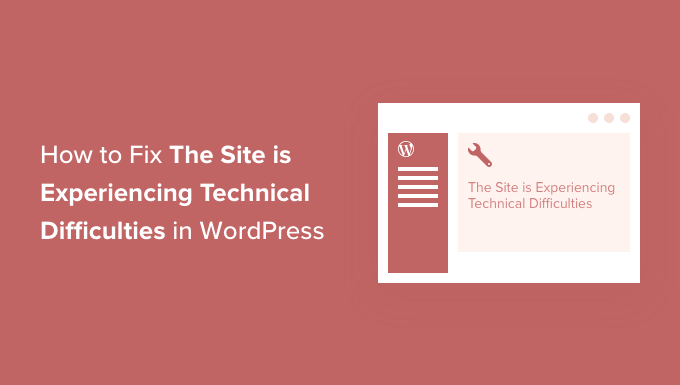
WordPress의 기술적 문제 오류는 무엇입니까?
WordPress 웹사이트는 PHP 프로그래밍 언어를 사용하여 구축되었습니다. 해당 코드에 문제가 있으면 웹사이트가 손상될 수 있습니다.
과거에는 치명적인 PHP 오류로 인해 White Screen of Death가 발생했습니다. WordPress 5.2에 도입된 유용한 기능으로 치명적인 오류 방지 기능이 향상되어 이제 빈 화면 대신 "사이트에 기술적인 문제가 있습니다."라는 오류 메시지가 표시됩니다.

사이트에 로그인하려고 하면 약간 다른 메시지가 표시됩니다. "사이트에 기술적인 문제가 있습니다. 지침은 사이트 관리자 이메일 받은 편지함을 확인하십시오.”

또는 '이 웹사이트에 심각한 오류가 발생했습니다.'라는 오류 메시지가 대신 표시될 수 있습니다.
PHP는 WordPress 코어, 테마 및 플러그인에서 사용되므로 이것이 문제의 가능한 소스입니다. 예를 들어 최근에 코드 조각을 웹사이트에 복사하여 붙여넣었거나 플러그인 또는 테마와 일부 사용자 지정 코드 간에 충돌이 있을 수 있습니다.
당신의 임무는 오류의 원인을 추적한 다음 수정하는 것입니다.
즉, WordPress에서 '사이트에 기술적인 문제가 발생했습니다'를 수정하는 방법을 살펴보겠습니다. 우리는 두 가지 방법을 다룰 것이며 첫 번째는 오류에 대한 이메일을 받은 한 가장 간단한 방법입니다.
- 방법 1: 복구 모드를 사용하여 기술적인 문제 오류 수정
- 방법 2: 기술적인 문제 오류를 수동으로 수정
방법 1: 복구 모드를 사용하여 기술적인 문제 오류 수정
기술적인 어려움 오류 메시지는 별로 도움이 되지 않습니다. 운 좋게도 WordPress는 웹 사이트의 관리자 이메일 주소로 오류 원인에 대한 세부 정보가 포함된 이메일을 보냅니다.
Bluehost를 사용 중이거나 WordPress 자동 설치 프로그램을 사용한 경우 관리자 이메일 주소는 WordPress 호스팅 계정에 사용한 것과 동일한 주소일 수 있습니다.
많은 WordPress 사이트에서 이메일을 보내는 데 문제가 있으므로 이메일을 받지 못한 경우 방법 2에 따라 오류를 수정할 수 있습니다.
받은 편지함에 '사이트에 기술적인 문제가 있습니다'라는 제목의 이메일이 표시되어야 합니다. 여기에는 웹사이트에서 오류를 일으킨 원인에 대한 유용한 정보가 포함됩니다.
예를 들어 다음 스크린샷에서 이메일은 오류가 Porto 테마로 인해 발생했다고 설명합니다. 또한 복구 모드에서 사이트에 로그인하여 문제를 조사하고 수정할 수 있는 특수 링크도 포함되어 있습니다.
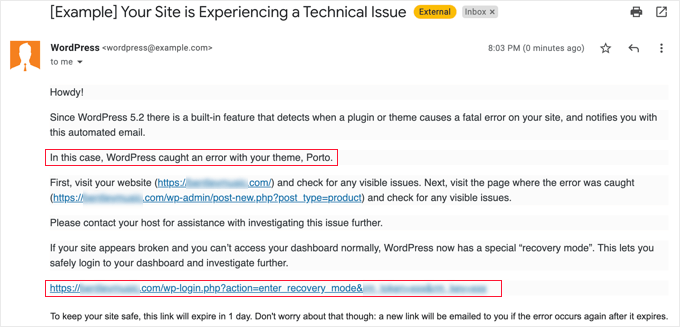
이제 WordPress 복구 모드 링크를 클릭하면 WordPress 관리 영역으로 이동합니다.
먼저 WordPress에 로그인하라는 메시지가 표시됩니다.
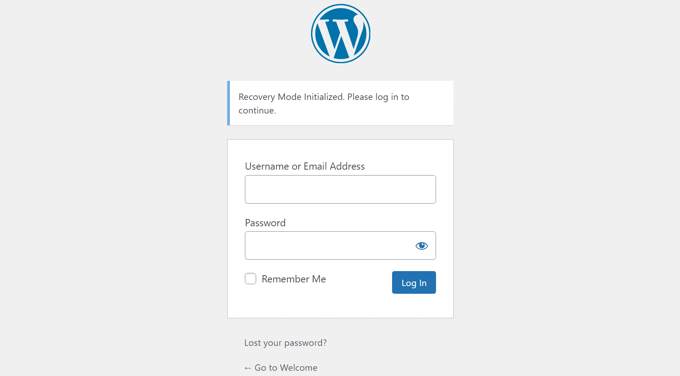
로그인하면 복구 모드에 있다는 알림이 표시됩니다. 문제를 해결할 수 있는 링크도 표시됩니다.
예를 들어, 다음 스크린샷에서 메시지는 하나 이상의 플러그인이 제대로 로드되지 않았음을 알려주고 플러그인 페이지에 대한 링크를 제공합니다.

링크를 클릭하면 오작동하는 플러그인이 표시됩니다. 또한 정확히 어떤 코드 행에서 오류가 발생했는지 확인할 수 있습니다.
지금은 플러그인을 비활성화할 수 있습니다.
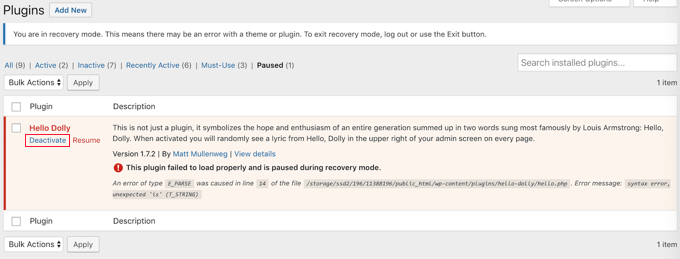
다음으로, 대체 WordPress 플러그인을 찾거나 플러그인 개발자로부터 지원을 받을 수 있는지 확인할 수 있습니다. 오류에 대한 설명을 그들과 공유해야 합니다.
마찬가지로 문제가 테마에 있는 경우 테마 페이지에 대한 링크가 표시됩니다. 페이지 하단에서 문제를 일으키는 테마를 볼 수 있습니다.

WordPress 테마를 변경하거나 손상된 테마를 삭제하고 공식 소스에서 동일한 테마의 새 복사본을 다시 설치하여 문제가 해결되는지 확인할 수 있습니다.
문제를 해결했으면 상단에 있는 복구 모드 종료 버튼을 클릭하기만 하면 됩니다.
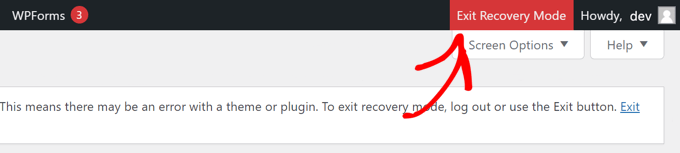
대부분의 경우 이제 WordPress 웹 사이트가 정상적으로 작동합니다.
그러나 WordPress에 기술적인 문제 오류가 계속 표시되면 다음 단계에서 문제 해결 단계를 시도할 수 있습니다.
방법 2: 기술적인 문제 오류를 수동으로 수정
기술적인 문제 오류에 대한 WordPress 알림 이메일을 받지 못한 경우 WordPress의 기술적인 문제 오류를 해결하고 수정할 수 있는 방법입니다.
최근에 수행한 작업으로 인해 오류가 발생한 경우 해당 작업을 실행 취소하여 문제를 해결할 수 있습니다.
예를 들어 새 플러그인을 설치하고 활성화하면 기술적인 문제가 발생하면 해당 플러그인을 비활성화해야 합니다. 아래의 첫 번째 단계에서 이 작업을 수행하는 방법을 보여 드리겠습니다.
반면에 확실하지 않은 경우 다음 단계를 따르기만 하면 됩니다.

모든 WordPress 플러그인 비활성화
기술적인 어려움 오류는 결함이 있거나 충돌하는 플러그인으로 인해 발생할 수 있습니다. 문제를 제거하는 가장 쉬운 방법은 플러그인을 비활성화하는 것입니다.
그러나 두 가지 문제가 있습니다. WordPress 관리 영역에 대한 액세스 권한이 없고 비활성화할 플러그인을 모릅니다.
따라서 모든 WordPress 플러그인을 비활성화해야 합니다. 걱정하지 마세요. WordPress 관리 영역에 액세스하면 쉽게 다시 활성화할 수 있습니다.
WordPress 호스팅 제어판에서 FTP 클라이언트 또는 파일 관리자 앱을 사용하여 WordPress 웹사이트에 연결하기만 하면 됩니다. 연결되면 /wp-content/ 폴더로 이동해야 합니다.
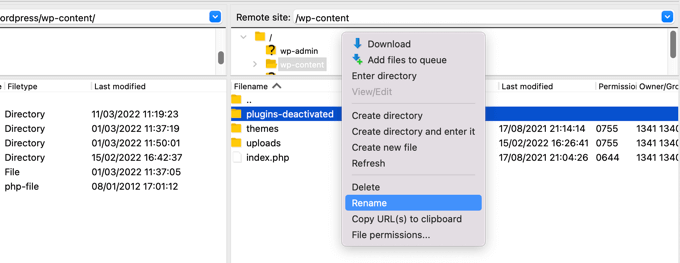
wp-content 폴더 안에 plugins 라는 폴더가 있습니다. 이 폴더를 마우스 오른쪽 버튼으로 클릭한 다음 메뉴에서 '이름 바꾸기'를 선택해야 합니다.
그런 다음 플러그인 폴더의 이름을 원하는 이름으로 변경합니다. 이 예에서는 plugins-deactivated 라고 합니다.
이렇게 하면 모든 플러그인이 비활성화되고 웹사이트를 방문하여 기술적인 문제 메시지가 사라졌는지 확인할 수 있습니다.
오류 메시지가 사이트에 계속 표시되면 플러그인으로 인한 것이 아닙니다. 폴더 이름을 다시 plugins 으로 변경하고 아래의 다음 단계로 이동해야 합니다.
그러나 오류 메시지가 더 이상 표시되지 않으면 어느 것이 문제의 원인인지 찾아야 합니다. 폴더 이름을 다시 plugins 로 변경하여 시작합니다.
이제 WordPress 관리 영역에 로그인하고 플러그인 » 설치된 플러그인 페이지로 이동할 수 있습니다. 어떤 플러그인이 오류를 일으켰는지 식별할 수 있도록 플러그인을 하나씩 다시 활성화해야 합니다.
그런 다음 FTP를 사용하여 사이트에서 해당 플러그인을 삭제하거나 플러그인 작성자에게 지원을 요청할 수 있습니다.
기본 테마로 전환
플러그인으로 인해 문제가 발생하지 않았다면 다음으로 테마가 오류를 일으키는지 확인해야 합니다. 그렇게 하려면 현재 테마를 기본 테마로 바꿔야 합니다.
먼저 FTP 클라이언트를 사용하여 웹사이트에 연결하고 /wp-content/themes/ 폴더로 이동합니다. 웹 사이트에 설치된 모든 테마가 포함되어 있습니다.
다음으로 현재 WordPress 테마를 마우스 오른쪽 버튼으로 클릭하고 백업으로 컴퓨터에 다운로드해야 합니다.
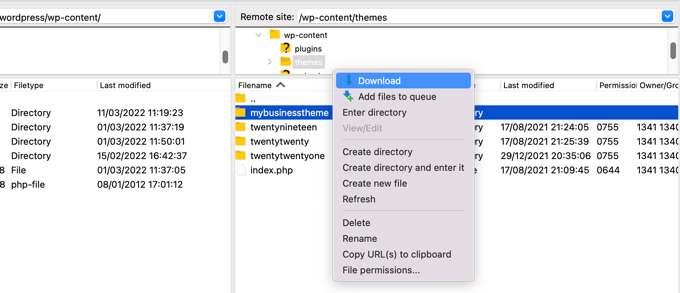
그런 다음 웹 사이트에서 현재 테마를 안전하게 삭제할 수 있습니다. 테마 폴더를 마우스 오른쪽 버튼으로 클릭하고 '삭제'를 선택해야 합니다.
이제 FTP 클라이언트가 웹사이트에서 테마를 삭제합니다.
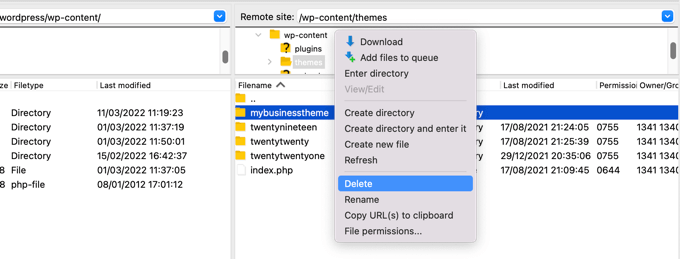
웹사이트에 Twenty TwentyTwo와 같은 기본 WordPress 테마가 설치되어 있는 경우 WordPress는 자동으로 기본 테마로 사용하기 시작합니다. 그러나 기본 테마가 설치되어 있지 않은 경우 FTP를 사용하여 수동으로 설치해야 합니다.
사이트를 방문할 때 기술적인 문제 오류가 더 이상 표시되지 않으면 테마가 문제의 원인입니다.
오류를 수정하는 또 다른 가능한 방법은 테마의 functions.php 파일을 보는 것입니다. 파일 하단에 추가 공백이 있으면 제거해야 합니다. 때로는 문제가 해결됩니다.
그렇지 않으면 테마의 새 복사본을 다시 설치하는 것을 고려해야 합니다. 자세한 내용은 WordPress 테마 설치 방법에 대한 초보자 가이드를 참조하세요.
워드프레스 재설치
잘못된 플러그인이나 테마로 인해 웹사이트에 기술적인 문제가 발생하지 않는다면 문제는 손상된 WordPress 코어 파일이거나 사이트에 맬웨어가 있을 수 있습니다.
WordPress.org로 이동하여 컴퓨터에 새로운 WordPress 사본을 다운로드하기만 하면 됩니다. 파일을 다운로드한 후 컴퓨터에 압축을 풀어야 합니다. 그러면 재설치에 필요한 모든 파일이 포함된 wordpress 라는 폴더가 생성됩니다.
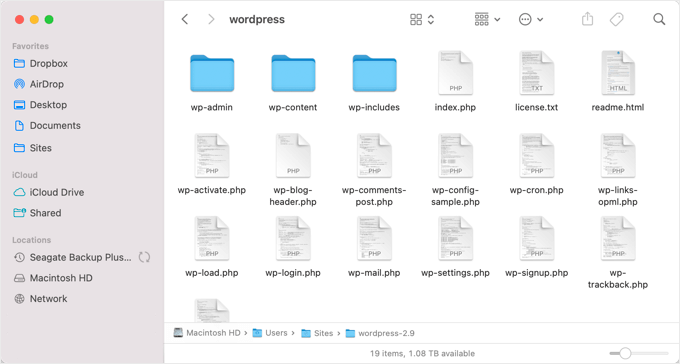
다음으로 FTP 클라이언트 또는 호스팅 제어판의 파일 관리자 앱을 사용하여 WordPress 사이트에 연결해야 합니다.
연결되면 오른쪽 창에서 웹사이트의 루트 폴더로 이동해야 합니다. 루트 폴더는 wp-admin , wp-content , wp-includes 및 wp-admin 폴더를 포함하는 폴더입니다.
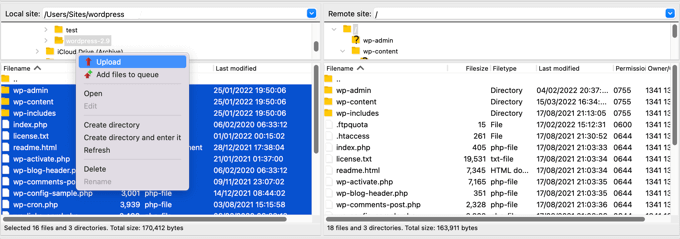
이제 왼쪽 창에서 방금 만든 새 wordpress 폴더로 이동합니다. 이 폴더 안에 있는 파일을 선택하고 웹사이트에 업로드해야 합니다.
FTP 클라이언트는 이러한 파일을 덮어쓸지 아니면 건너뛸지 묻습니다. '덮어쓰기'를 선택하고 '항상 이 작업 사용' 옵션 옆의 확인란을 선택해야 합니다.
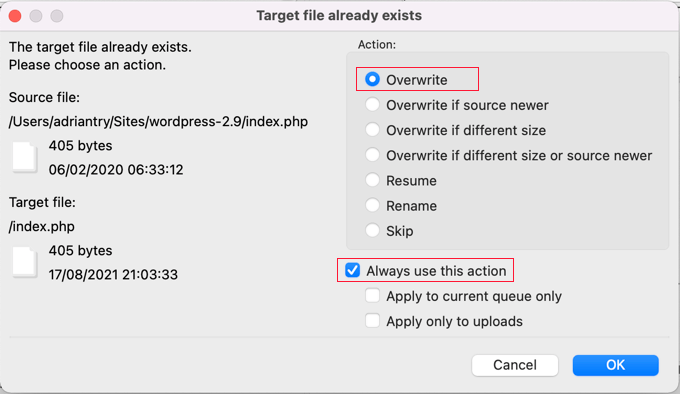
이제 확인 버튼을 클릭하여 계속할 수 있습니다. FTP 클라이언트는 모든 핵심 WordPress 파일을 컴퓨터의 새 복사본으로 대체합니다.
완료되면 웹사이트를 방문하여 오류가 해결되었는지 확인할 수 있습니다.
기술적인 문제가 손상된 WordPress 코어 파일 또는 맬웨어로 인해 발생한 경우 오류 메시지가 더 이상 표시되지 않습니다.
호스팅 제공업체에 문의
위의 모든 단계를 시도했지만 여전히 '사이트에 기술적인 문제가 있습니다' 메시지가 표시되면 도움을 요청할 수 있습니다.
WordPress 호스팅 제공업체에 연락하여 할 수 있는 일이 있는지 확인해야 합니다. 많은 공급자가 우수한 기술 지원을 제공하고 문제를 해결할 수 있습니다.
예를 들어, 서버 오류 로그를 확인하거나 WordPress 사이트의 백업을 복원할 수 있습니다. 그들은 어떻게 도움을 줄 수 있고 다음에 무엇을 해야 하는지 알려줄 것입니다.
최상의 결과를 얻으려면 WordPress 지원을 올바르게 요청하고 받는 방법에 대한 가이드를 확인하십시오.
이 튜토리얼이 WordPress에서 '사이트에 기술적인 문제가 있습니다'를 수정하는 방법을 배우는 데 도움이 되었기를 바랍니다. WordPress 성능 속도를 높이는 방법을 배우거나 최고의 WordPress SEO 가이드를 참조하여 SEO 순위를 향상시킬 수도 있습니다.
이 기사가 마음에 들면 WordPress 비디오 자습서용 YouTube 채널을 구독하십시오. Twitter와 Facebook에서도 찾을 수 있습니다.
